OctaneRender渲染太慢怎么办,OctaneRender优化渲染速度设置一直是CG渲染用户讨论最多的核心话题之一。OctaneRender作为一款基于GPU加速的物理渲染器,以其真实光照计算和高质量图像输出著称,但同时也经常因为参数未优化或硬件配置不匹配导致渲染效率低下。无论是产品可视化、建筑表现,还是影视动画,只要场景复杂度一提升,渲染速度慢的问题就会显得格外突出。本文将围绕渲染速度问题,深入分析OctaneRender优化策略,从场景设置、渲染参数、材质管理到硬件配置等多个角度进行全面讲解。

一、OctaneRender渲染太慢怎么办
遇到OctaneRender渲染卡顿、响应延迟或输出帧数缓慢,往往并不一定是GPU性能不够,而是使用方式或场景设置不当。以下是排查并解决问题的常见方法:
1、检查显卡是否支持CUDA加速
OctaneRender依赖CUDA架构,若显卡为AMD或老旧型号NVIDIA(如10系以下)则渲染效率会大幅下降。打开Octane设置面板,确认是否启用了合适的GPU。如果主渲染GPU与系统显示共用,也容易引发性能瓶颈,建议使用双显卡配置,独立渲染卡与系统分离。
2、关闭不必要的光源与特效
复杂的光照计算会极大拖慢渲染速度,特别是体积光、散射、焦散等效果。如果不属于核心视觉元素,可在渲染时暂时关闭或降低质量。可在Kernel Settings中勾选“Adaptive Sampling”智能关闭低权重像素区域,提高整体速度。
3、检查是否开启了过高的采样数(Samples)
在Octane的Path Tracing或PMC内核中,采样数越高,画面越干净,但渲染时间成倍增长。多数场景在800~2000 Samples之间已能达成高质量输出。建议初期用较低采样预览,最终渲染时逐步提高,避免一开始就全局超高设定。
4、识别造成卡顿的材质节点
部分复杂材质(如多重混合材质、大尺寸贴图、凹凸或置换贴图)对显存与运算资源消耗极高。可借助Octane Node Inspector或信息面板识别出GPU占用率高的材质节点,并简化它们,如将细节贴图合并、用法线贴图代替置换。
5、合理管理场景资源与多边形数量
Octane在处理高模建模文件时极易占满显存,导致渲染速度下降甚至崩溃。可采用以下策略优化:
使用Octane Proxy引用模型,避免重复加载;
对不在画面内的物体进行隐藏或删除;
降低Subdivision Level,合理布线;
替换部分背景物体为低面数版本或贴图卡片。
6、关闭实时预览或限制更新频率
在Live View中全时更新会占用大量GPU资源,建议在修改参数后手动刷新或设定延迟刷新。可通过设置→Preferences→Update Rate调整预览更新速度,从而减轻GPU压力。
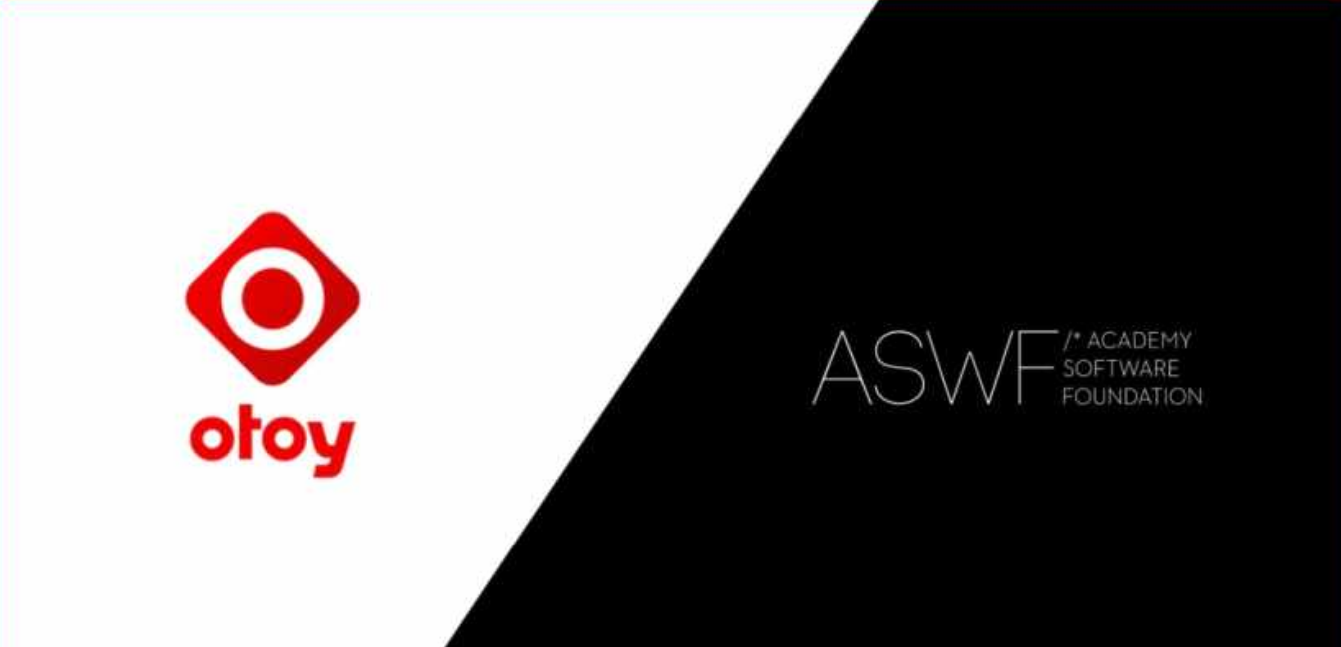
二、OctaneRender优化渲染速度设置
针对不同类型项目,OctaneRender提供了丰富的参数可进行个性化优化,以下为常用且效果显著的设置建议:
1、选择合适的Render Kernel
Octane有多个渲染核心(Kernel),其中Path Tracing追求真实,PMC偏重电影感,而Direct Lighting适合快速出图:
产品渲染/建筑快图推荐:Direct Lighting,速度最快;
高质量动画或电影帧推荐:Path Tracing,细节保留多;
强调体积与焦散:PMC,配合更多采样。
合理根据项目需求切换核心,可以极大减少不必要的计算。
2、启用Adaptive Sampling自适应采样
开启此选项后,Octane会自动识别噪点多的区域集中采样,其他区域提前跳过,大幅提升效率。尤其在背景单色区域或大面积渐变中效果明显。
3、调整GI Clamp值控制全局照明噪点
将GI Clamp值设置为1~10可有效减少间接照明导致的噪点,并减少额外采样需求。需结合实际画面测试,不宜设置过低,否则容易损失真实感。
4、合理利用Out-of-Core(OOC)内存机制
当GPU显存不足时,可启用OOC,将部分纹理与几何数据转入系统内存中缓存,以避免渲染失败。但也会稍微影响速度。建议在大场景渲染中开启,并分配合适内存上限(如4GB以上)。
5、优化Ray Epsilon值避免光线穿透噪点
默认值可能不适用于所有模型,建议尝试微调Ray Epsilon(如从0.0001调至0.01),以解决阴影跳动、几何重叠噪点等问题,间接提升速度与画面稳定性。
6、启用“Coherent Mode”加速路径计算(有风险)
在特定场景下(静态镜头、动画帧渲染)开启Coherent Mode可加快路径计算速度,但可能产生闪烁或细节缺失,建议仅用于熟悉参数后的小范围尝试。
7、纹理尺寸优化与贴图压缩
大型贴图(如8K HDR、PBR全套纹理)会严重拖慢预处理与渲染速度。可使用Octane支持的图像压缩格式(如TX、DDS),或在贴图导入时自动降采样,保证在保证质量前提下降低加载负担。
三、OctaneRender如何结合多显卡进行渲染加速
除了软件设置与场景优化,OctaneRender最直接的性能提升手段就是启用多GPU并行渲染。Octane对多显卡支持优秀,但配置不当也可能导致资源浪费或冲突。
1、启用多GPU设置
在OctaneRender设置界面→Devices中,勾选所有可用显卡。注意如果有一块显卡连接显示器作为主屏幕,建议不勾选其用于渲染,避免显示资源被抢占。
2、不同型号显卡是否能协同工作?
Octane允许不同型号(如RTX 3090+RTX 4060)的显卡并行运算,但渲染速度取决于最慢的一张卡。建议启用性能相近显卡,避免性能差距过大造成效率不均。
3、利用NVLink提升多显卡间通讯效率
在使用高端NVIDIA显卡时,如RTX A6000或3090,可通过NVLink桥接共享显存,解决因单卡显存不足造成的Out-of-Core瓶颈。开启NVLink后,Octane会将两张显卡视为一张共享显存的“大卡”,渲染大场景时优势明显。
4、分帧渲染vs并帧渲染选择
在动画项目中,可设置每张显卡渲染不同帧(分帧模式),或每帧由多卡同时计算(并帧模式)。Octane支持这两种方式,结合Batch Render功能效果更佳。
5、温度与风扇策略配置
长时间多GPU渲染容易导致温度飙升,系统频繁降频从而降低效率。建议使用MSI Afterburner或EVGA Precision X1手动设置风扇策略,确保各卡温度控制在80℃以内,以维持长时间高效渲染。

总结
OctaneRender渲染太慢怎么办,OctaneRender优化渲染速度设置这两个问题背后,其实涉及的是整个渲染流程的理解与资源管理能力。只有真正掌握Octane在硬件调用、内核选择、材质优化、场景组织和输出策略等方面的配置技巧,才能从根本上解决速度瓶颈,最大程度发挥其GPU加速的渲染潜力。

